Firefox ist neben Chrome, Safari und Opera einer der beliebtesten Browser. Es wird von Millionen von Menschen weltweit verwendet. Es ist ein schneller Browser, der blitzschnell arbeitet. Manchmal wird es jedoch aus mehreren Gründen langsam.
Deshalb möchten Sie vielleicht Beschleunige Firefox einfach und sicher. Auf diese Weise können Sie Ihre Arbeit oder Schulaktivitäten schneller erledigen. Mit einem schnellen und schnellen Firefox-Browser können Sie schneller recherchieren und Ihre Dokumente oder Blätter schnell durchsuchen. Daher geben wir Ihnen die besten Tipps, um Firefox zu beschleunigen. Diese sind auch ohne technisches Know-how einfach zu implementieren. Aber zuerst werden wir die Gründe untersuchen, warum Ihre Der Firefox-Browser stürzt immer abist sehr langsam oder träge.
Contents: Teil 1. Warum läuft Firefox so langsam?Teil 2. Wie kann Firefox schneller gemacht werden?Teil 3. Wie behebe ich Slow Firefox manuell?Teil 4. Häufig gestellte Fragen (FAQs)Teil 5. Zusammenfassung
Teil 1. Warum läuft Firefox so langsam?
Da beim Öffnen von Programmen der Speicher Ihres Computers belegt wird, kann Firefox die Nutzung im Laufe der Zeit erhöhen. Daher kann Firefox, einschließlich Ihres gesamten Systems, zu Langsamkeit und Verzögerung führen. Andere Gründe, warum Firefox langsam sein kann, sind die folgenden:
Speicherlecks in Ihrem System
Wenn Sie benutze Firefoxfordert Sie auf, Speicher von Ihrem System zu verwenden. Sobald die Verwendung beendet ist, wird dieser Speicher wieder freigegeben, um von anderen Anwendungen verwendet zu werden. Manchmal verwenden Firefox und seine Erweiterungen den Systemspeicher jedoch nicht richtig. In diesem Fall geht die Anwendung davon aus, dass der Systemspeicher freigegeben wurde. Das Betriebssystem des Computers glaubt jedoch, dass es noch verwendet wird. Diese Situation wird als Speicherverlust bezeichnet. In diesem Fall wird der gesamte verfügbare Systemspeicher belegt. Das Betriebssystem muss stattdessen die Festplatte verwenden.
Speicherlecks in Firefox aufgrund eines veralteten Browsers
Eine veraltete Firefox-Version kann zu Speicherverlusten im Browser führen. Entwickler haben das Problem "Speicherverlust" behoben, als es außer Kontrolle geriet. Daher müssen Sie sicherstellen, dass Ihr Browser auf die neueste Version aktualisiert wird, um Speicherverluste zu vermeiden.
Erweiterungen, die sich schlecht benehmen
Manchmal können Erweiterungen auch Speicherlecks verursachen. Sie haben technische Probleme, die zur Verlangsamung von Firefox führen. Sie können versuchen, alle Erweiterungen zu deaktivieren, um zu überprüfen, ob Firefox schneller wird.
Zu viele Registerkarten oder Windows
Wenn in Firefox viele Registerkarten oder Fenster geöffnet sind, kann dies dazu führen, dass das Programm (und sogar Ihr gesamtes System) verzögert wird. Natürlich verbrauchen alle diese Registerkarten und Fenster Speicher. Deshalb müssen Sie nicht verwendete und unnötige Registerkarten oder Fenster schließen.

Teil 2. Wie kann Firefox schneller gemacht werden?
Es gibt eine schnelle Möglichkeit, Firefox zu beschleunigen. Diese Methode ist eine automatische Methode, die sehr sicher ist. Also, was empfehlen wir? Wir empfehlen dringend, dass Sie PowerMyMac und sein Datenschutzmodul verwenden, um Ihren Browser zu bereinigen und Firefox zu beschleunigen.
PowerMyMac dient nicht nur zum Aufräumen und Beschleunigen von Firefox. Es kann in anderen Browsern wie Safari, Opera und Chrome verwendet werden. Darüber hinaus sind seine Funktionen nicht nur auf Browser beschränkt. Es kann den Systemmüll in Ihrem Computer finden und ihn in wenigen Schritten löschen. Es beschleunigt Ihren Mac, indem es unnötiges iTunes-Backup, E-Mail-Anhänge, Papierkorbinhalte und sogar alte Ordner findet. Sie können eine Vorschau dieser unerwünschten Dateien anzeigen und überprüfen, welche Sie löschen und welche Sie behalten möchten.
So verwenden Sie PowerMyMac, um Firefox zu beschleunigen:
Schritt 01 - Laden Sie PowerMyMac herunter und installieren Sie es
Der erste Schritt, den Sie tun müssen, ist das Herunterladen von PowerMyMac über die offizielle Seite seiner Website. Verwenden Sie dann das heruntergeladene Paket, um die Software auf Ihrem Computer zu installieren. Der nächste Schritt besteht darin, die Software nach der Installation zu starten.
Schritt 02 - Klicken Sie auf Datenschutzmodul
Der nächste Schritt besteht darin, den Systemstatus Ihres Mac anzuzeigen, sobald das Tool geöffnet ist. In der linken Seitenleiste des Systems befinden sich viele Module. Wählen Sie das Datenschutzmodul aus, damit Sie Firefox beschleunigen können.
Schritt 03 - Scannen Sie Ihren Mac nach Browsern
Der dritte Schritt besteht darin, Ihren Mac nach Browsern und deren unnötigen Dateien zu durchsuchen. Klicken Sie dazu in der Benutzeroberfläche von PowerMyMac auf die Schaltfläche „Scannen“. Warten Sie danach einfach, bis der Scanvorgang abgeschlossen ist.
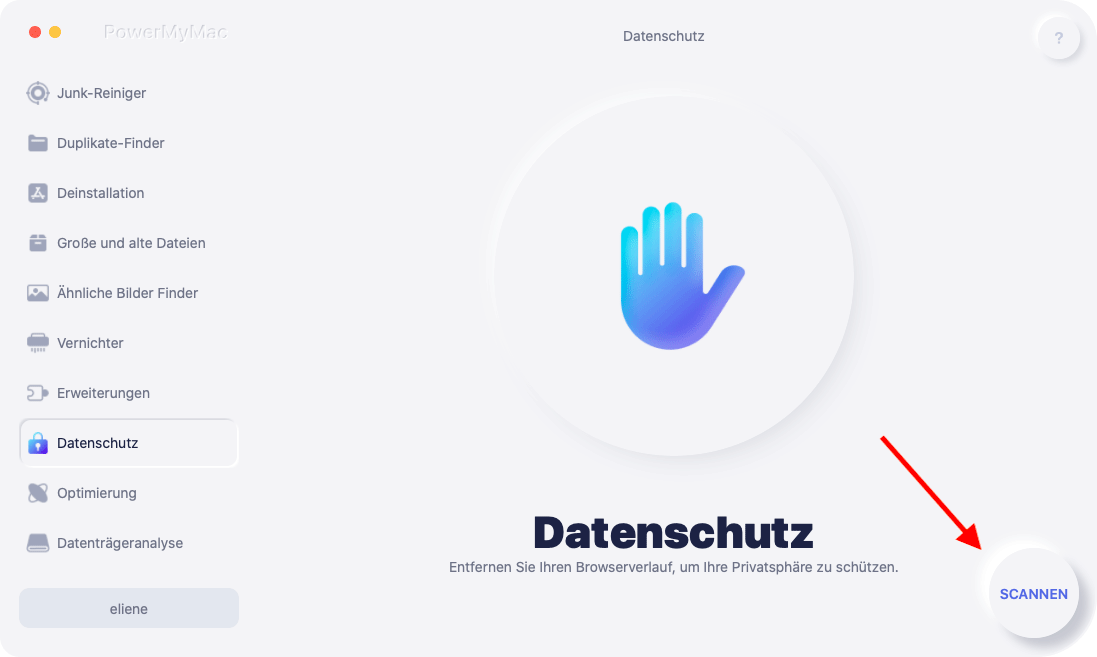
Schritt 04 - Wählen Sie die Dateien aus, die Sie bereinigen möchten
Sobald der Scanvorgang abgeschlossen ist, werden Ihnen für jeden Browser auf Ihrem Computer verschiedene unnötige Dateien und Ordner angezeigt. Wenn Sie Firefox beschleunigen möchten, müssen Sie natürlich Dateien und Ordner für den Firefox-Browser auswählen. Möglicherweise möchten Sie auch andere Browser bereinigen, um sie schneller zu machen und Ihre Privatsphäre zu schützen.
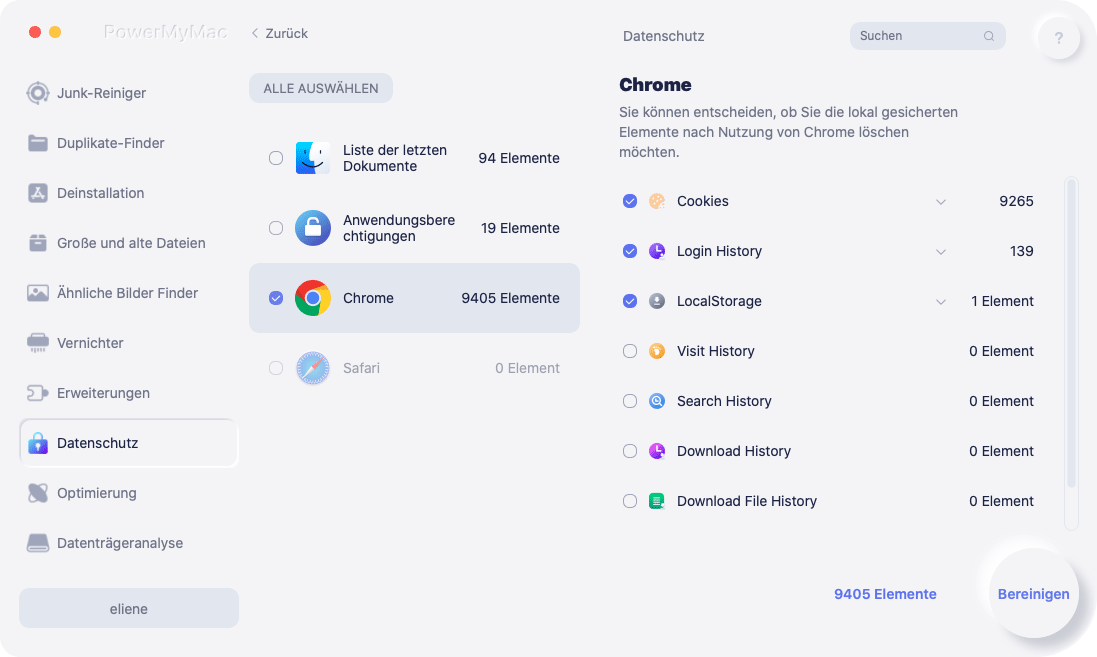
Schritt 05 - Browserdaten bereinigen
Im letzten Schritt werden die ausgewählten Dateien, Ordner und Browser durch Klicken auf die Schaltfläche Bereinigen bereinigt. Stellen Sie sicher, dass Sie den Vorgang bestätigen, bei dem Sie Ihr System tatsächlich von unnötigen Dateien befreien möchten. Warten Sie dann, bis der Vorgang abgeschlossen ist.
Teil 3. Wie behebe ich Slow Firefox manuell?
Wenn Sie Firefox manuell beschleunigen möchten, sollten Sie nachfolgend einige Maßnahmen ergreifen, um das Problem zu beheben:
Lösung 01 - Aktualisieren Sie Firefox
Die erste Lösung besteht darin, Firefox auf die neueste Version zu aktualisieren. Öffnen Sie dazu einfach den Firefox-Browser auf Ihrem Computer. Klicken Sie dann auf das Menü oben rechts auf der Seite. Dies sieht aus wie drei horizontale Linien, die übereinander liegen. Klicken Sie danach auf Hilfe. Klicken Sie dann auf Über Firefox. Der Browser wird automatisch auf die neueste Version aktualisiert. Starten Sie es neu, damit die Änderungen wirksam werden.
Lösung 02 - Aktivieren Sie die Hardwarebeschleunigung
Mit dem neuen Firefox können Sie die Grafikkarte Ihres Computers nutzen, um das Laden von Seiten zu beschleunigen. Auf diese Weise können Sie Musik und Videos reibungslos abspielen. Es gibt einige Computer, auf denen dies nicht standardmäßig aktiviert ist. Aus diesem Grund möchten Sie möglicherweise die Hardwarebeschleunigung aktivieren. So geht's:
- Firefox öffnen - Öffnen Sie zuerst Firefox auf Ihrem Computer und klicken Sie auf das Menü, das wie drei Zeilen aussieht. Dies befindet sich in der oberen rechten Ecke der Benutzeroberfläche. Klicken Sie im angezeigten Menü auf Optionen.
- Zur Leistung wechseln - Gehen Sie zum Abschnitt Allgemein in der linken Seitenleiste und besuchen Sie dann Leistung. Deaktivieren Sie das Kontrollkästchen "Empfohlene Leistungseinstellungen verwenden".
- Hardwarebeschleunigung prüfen - Aktivieren Sie anschließend das Kontrollkästchen "Hardwarebeschleunigung verwenden, wenn verfügbar".
- Firefox neu starten - Firefox schließen und wieder öffnen.
Lösung 03 - Deaktivieren Sie die Datenerfassung einschließlich Telemetrie
Um Firefox zu beschleunigen, müssen Sie die Datenerfassung in Firefox deaktivieren. Dies liegt daran, dass der Browser Ihre Daten kontinuierlich auf anonyme Weise sammelt. Diese Daten werden an die Server von Firefox gesendet, um die Funktionen, Dienste und Fähigkeiten zu verbessern. Dies führt nicht zu einer Verletzung Ihrer Privatsphäre. Dies kann jedoch zu einer Verlangsamung von Firefox führen.
So deaktivieren Sie Ihre Datenerfassungsprozesse, um Firefox zu beschleunigen:
- Firefox öffnen - Öffnen Sie zuerst Firefox auf Ihrem Computer und klicken Sie auf das Menü, das wie drei Zeilen aussieht. Dies befindet sich in der oberen rechten Ecke der Benutzeroberfläche. Klicken Sie im angezeigten Menü auf Optionen.
- Gehen Sie zu Datenschutz und Sicherheit - Gehen Sie zur linken Seitenleiste und klicken Sie auf "Datenschutz und Sicherheit". Wechseln Sie dann zu dem Abschnitt mit der Bezeichnung Firefox Data Collection and Use.
- Alle Kontrollkästchen deaktivieren - Deaktivieren Sie anschließend alle Kontrollkästchen in diesem Abschnitt.
- Firefox neu starten - Firefox schließen und wieder öffnen.
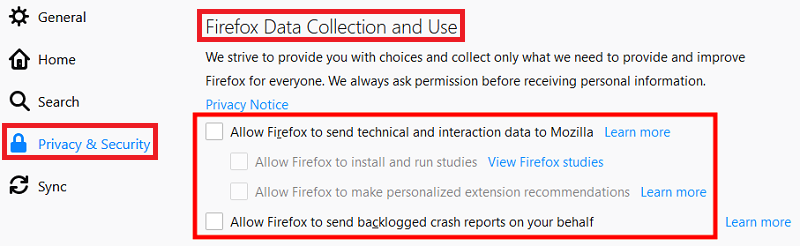
Lösung 04 - Deaktivieren Sie die Eingabehilfen
Barrierefreiheitsdienste eignen sich hervorragend für diejenigen, die Technologien benötigen, die Menschen mit Behinderungen helfen. Wenn Sie es jedoch nicht benötigen, ist es Flut, es zu deaktivieren und dabei Firefox zu beschleunigen. So geht's Schritt für Schritt:
- Firefox öffnen - Öffnen Sie zuerst Firefox auf Ihrem Computer und klicken Sie auf das Menü, das wie drei Zeilen aussieht. Dies befindet sich in der oberen rechten Ecke der Benutzeroberfläche. Klicken Sie im angezeigten Menü auf Optionen.
- Gehen Sie zu Datenschutz und Sicherheit - Gehen Sie zur linken Seitenleiste und klicken Sie auf "Datenschutz und Sicherheit". Gehen Sie dann zum Abschnitt Berechtigungen.
- Überprüfen Sie die richtigen Einstellungen - Der nächste Schritt besteht darin, das Kontrollkästchen zu aktivieren, das besagt, dass Sie die Verwendung von Eingabehilfen in Ihrem Browser verhindern müssen.
- Firefox neu starten - Firefox schließen und wieder öffnen.
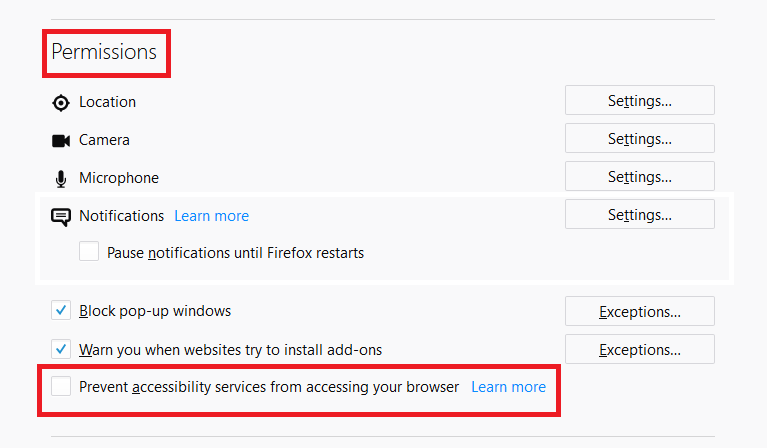
Lösung 05 - Entfernen Sie unnötige oder inkompatible Add-Ons und Plugins
Möglicherweise verfügen Firefox über viele Add-Ons und Plugins, die zu einer Verlangsamung oder Verzögerung führen können. Um Firefox zu beschleunigen, müssen Sie möglicherweise Add-Ons deaktivieren und Plugins eins nach dem anderen. Überprüfen Sie danach, welche zur Beschleunigung von Firefox führen. Das ist der Schuldige. Diese Plugins oder Addons sind möglicherweise nicht kompatibel oder weisen technische Probleme auf. Daher sollten Sie diese Addons oder Plugins so schnell wie möglich löschen.
Lösung 06 - Verwalten von Registerkarten und Windows
Neben Erweiterungen, Plugins und Add-Ons sollten Sie die Anzahl der geöffneten Registerkarten und Fenster beachten. Das liegt daran, dass zu viele davon dazu führen, dass Firefox langsamer wird. Es ist in Ordnung, mehrere Registerkarten zu öffnen, wenn Ihr Computer damit umgehen kann. Aber manchmal kann es tatsächlich nicht mit Dutzenden von Registerkarten und Fenstern umgehen. Aus diesem Grund müssen wir sicherstellen, dass Sie unnötige Registerkarten und Fenster schließen, um Firefox zu beschleunigen.
Teil 4. Häufig gestellte Fragen (FAQs)
Wie behebe ich Slow Firefox?
Es gibt viele Möglichkeiten, Firefox zu beschleunigen, wenn es sehr langsam oder verzögert ist. Eine Sache ist, sicherzustellen, dass es aktualisiert wird. Sie können auch die Eingabehilfen und die Erfassung anonymer Daten deaktivieren. Eine Sache, die die meisten Computer tun können, ist, die Hardwarebeschleunigung in Firefox zu aktivieren, damit sie schneller wird.
Was verlangsamt meinen Browser?
Normalerweise ist ein langsamer Browser auf überfüllten Cache, Browserverlauf und Cookies zurückzuführen. Aus diesem Grund empfehlen wir, sie manuell zu löschen. Aus Sicherheitsgründen können Sie mit PowerMyMac und seinem Datenschutzmodul sicherstellen, dass Sie alle unnötigen Dateien löschen, die mit Firefox oder einem von Ihnen verwendeten Browser verknüpft sind.
Verbessert das Löschen des Internetverlaufs die Leistung?
Cache und Cookies sind wichtig, um Ihnen beim Surfen eine personalisierte Erfahrung zu bieten. Dazu gehören auch Ihre Internet-Suche und Ihr Browserverlauf. Sie können jedoch manchmal beschädigt werden und zu einer schleppenden Leistung führen. So, Löschen der Cookies Ihres Browsers, Cache und Internetverlauf können hilfreich sein, um die Leistung zu verbessern, wenn Ihre Browser zu träge sind.
Warum ist Firefox im Vergleich zu Chrome so langsam?
Google Chrome und Firefox nutzen Ihren Computerspeicher auf unterschiedliche Weise. Chrome weist jedem geöffneten Tab einen separaten Speicher zu. Aus diesem Grund wird zu viel Speicherplatz benötigt, wodurch es im Vergleich zu Firefox schneller wird. Chrome kann jedoch ressourcenhungrig sein und somit Ihr gesamtes System verlangsamen.
Teil 5. Zusammenfassung
Möchten Sie Firefox beschleunigen? Ja, nachdem Sie diesen Artikel gelesen haben, sind Sie sicherlich auf dem Weg, Firefox blitzschnell zu machen. Wir haben zuerst Gründe angegeben, warum Firefox auf Ihrem Computer so langsam ist. Dann gingen wir zur automatischen Beschleunigung von Firefox mit PowerMyMac und seinem Datenschutzmodul über.
Im nächsten Abschnitt erfahren Sie, wie Sie Firefox manuell beschleunigen können. Dazu gehören das Aktualisieren von Firefox, das Aktivieren der Hardwarebeschleunigung, das Deaktivieren der Datenerfassung oder der Eingabehilfen, das Entfernen unnötiger Add-Ons oder Plugins sowie das Verwalten von Registerkarten oder Fenstern. Der letzte Teil dieses Artikels beantwortete die häufig gestellten Fragen (FAQs) zur Beschleunigung von Firefox.
Wir beenden diesen Artikel, indem wir PowerMyMac und sein Modul empfehlen. Es wird Ihnen helfen, Firefox und andere Arten von Browsern schneller zu machen. Darüber hinaus können Sie Ihren Mac schneller machen, indem Sie unnötige Dateien von Ihrem System entfernen. PowerMyMac ist ein sehr leistungsfähiges Tool mit robusten Scanfunktionen. Auf diese Weise können Sie unnötige Apps, Caches, Protokolle, Cookies und andere unnötige Dateien finden, die Ihr System verlangsamen können. Als solches können Sie zu gehen iMyMac-Website für das Mac Cleaner-Tool und beschleunigen Sie Ihren Mac schnell.



